在Windows 7操作系统中,个性化你的电脑桌面不仅能让你的工作环境更加赏心悦目,还能提升使用电脑时的愉悦感。其中,联机主题作为Windows 7提供的一项特色功能,允许用户从微软官方或其他可信来源下载更多丰富多样的主题,以满足不同的审美需求。本文将详细介绍如何在Windows 7中下载联机主题、安装主题以及删除主题的步骤,帮助你轻松打造个性化的电脑界面。
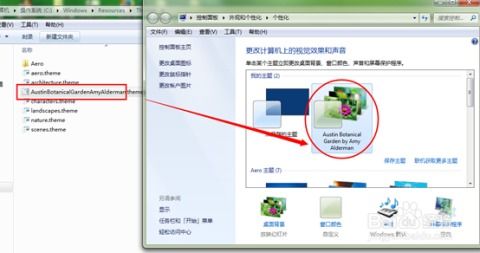
在尝试下载联机主题之前,确保你的Windows 7系统已经更新到最新版本。这是因为微软会定期发布系统更新,包括对联机主题功能的支持和修复。你可以通过以下步骤检查并安装更新:
点击屏幕左下角的“开始”按钮,选择“控制面板”。
在控制面板中,找到并点击“系统和安全”,然后选择“Windows Update”。
点击“检查更新”按钮,系统会自动检测并列出可用的更新。
选择要安装的更新,按照提示完成安装过程。
一旦系统更新完毕,你就可以开始下载联机主题了。Windows 7提供了一个内置的联机主题库,你可以通过以下步骤访问:
同样地,点击“开始”按钮,然后在搜索框中输入“个性化”。
在搜索结果中,选择“个性化”程序并打开它。
在个性化窗口中,你会看到“主题”选项卡,点击它。
在主题列表的底部,你会看到一个名为“联机获取更多主题”的链接,点击它。
点击“联机获取更多主题”后,系统会打开默认的网页浏览器,并导航到微软官方的联机主题库。在这里,你可以浏览各种分类的主题,如自然风光、艺术作品、抽象图案等。
浏览主题库,找到你感兴趣的主题。
点击主题图片以查看更多详细信息,包括主题的预览图、描述以及作者信息。
如果你决定下载某个主题,点击“下载”按钮并按照提示完成下载过程。
下载完成后,通常会弹出一个对话框询问你是否要立即安装该主题。如果你已经关闭了对话框或希望稍后安装,你可以通过以下步骤手动安装:
导航到下载的主题文件所在的文件夹。
双击主题文件(通常是一个.themepack文件)。
系统会自动打开个性化窗口,并在主题列表中显示新下载的主题。
选中你希望应用的主题,然后点击“保存修改”按钮。
有些主题可能不是以.themepack文件格式提供的,而是包含多个文件(如.jpg、.bmp图片文件和.dwm配置文件)。对于这类主题,你需要手动将它们复制到特定的文件夹中:
创建一个新的文件夹来保存这些主题文件,例如命名为“My Custom Theme”。
将下载的所有主题文件复制到该文件夹中。
右键点击桌面空白处,选择“个性化”。
在个性化窗口中,点击“桌面背景”。
在“图片位置”下拉菜单中,选择“浏览”。
导航到你刚刚创建的文件夹“My Custom Theme”,然后选择“确定”。
现在,你可以从这个文件夹中选择你想要的桌面背景图片,并设置它们的显示方式(如填充、平铺或居中)。
点击“保存修改”以应用更改。
如果你还想更改窗口颜色、声音方案或屏幕保护程序,你可以在个性化窗口的其他选项卡中进行设置。
如果你不再需要某个已安装的主题,你可以通过以下步骤将其删除:
右键点击桌面空白处,选择“个性化”。
在个性化窗口中,点击“主题”选项卡。
在主题列表中,找到你想要删除的主题。
右键点击该主题名称,选择“删除主题”。
系统会弹出一个确认对话框,询问你是否确定要删除该主题。点击“是”以确认删除。
有些主题在安装时可能会在系统的特定文件夹中留下一些文件。虽然删除主题通常会自动清理这些文件,但为了确保彻底清理,你可以手动检查并删除它们:
导航到`C:\Windows\Resources\Themes`文件夹。
在这个文件夹中,你会看到所有已安装的主题文件夹。找到你想要彻底删除的主题文件夹。
右键点击该文件夹,选择“删除”。
系统会弹出一个确认对话框,询问你是否确定要删除该文件夹及其内容。点击“是”以确认删除。
请注意,在删除任何系统文件或文件夹之前,请务必确保你知道它们的作用以及删除它们可能带来的后果。如果你不确定某个文件或文件夹是否可以安全删除,最好不要冒险进行删除操作。
通过以上步骤,你可以在Windows 7中轻松下载、安装和删除联机主题,从而让你的电脑桌面变得更加个性化和美观。记得定期访问联机主题库以获取新的主题,让你的工作环境始终保持新鲜感。
67.21M迷你枪战精英直装科技
14.09M海棠书屋免费阅读无弹窗
38.92M区块琏工程技术人员考试聚题库
43.19MHey安卓app
74.56M恐龙卡片对决
63.13M托卡博卡的生活世界
71.11M抽签助手免费版
13.43M雷索纳斯2025版
45.34M麦斯历险记2
70.91MKHMD音乐官方正版
本站所有软件来自互联网,版权归原著所有。如有侵权,敬请来信告知 ,我们将及时删除。 琼ICP备2024021917号-13